Excel: 2 つのピボット テーブルの差を計算する方法
次の例は、Excel で 2 つのピボット テーブルの差を計算する方法を示しています。
例: 2 つのピボット テーブルの差を計算する
2 つの異なる年の異なる店舗の総売上高と返品を示す次の 2 つのピボット テーブルがあるとします。
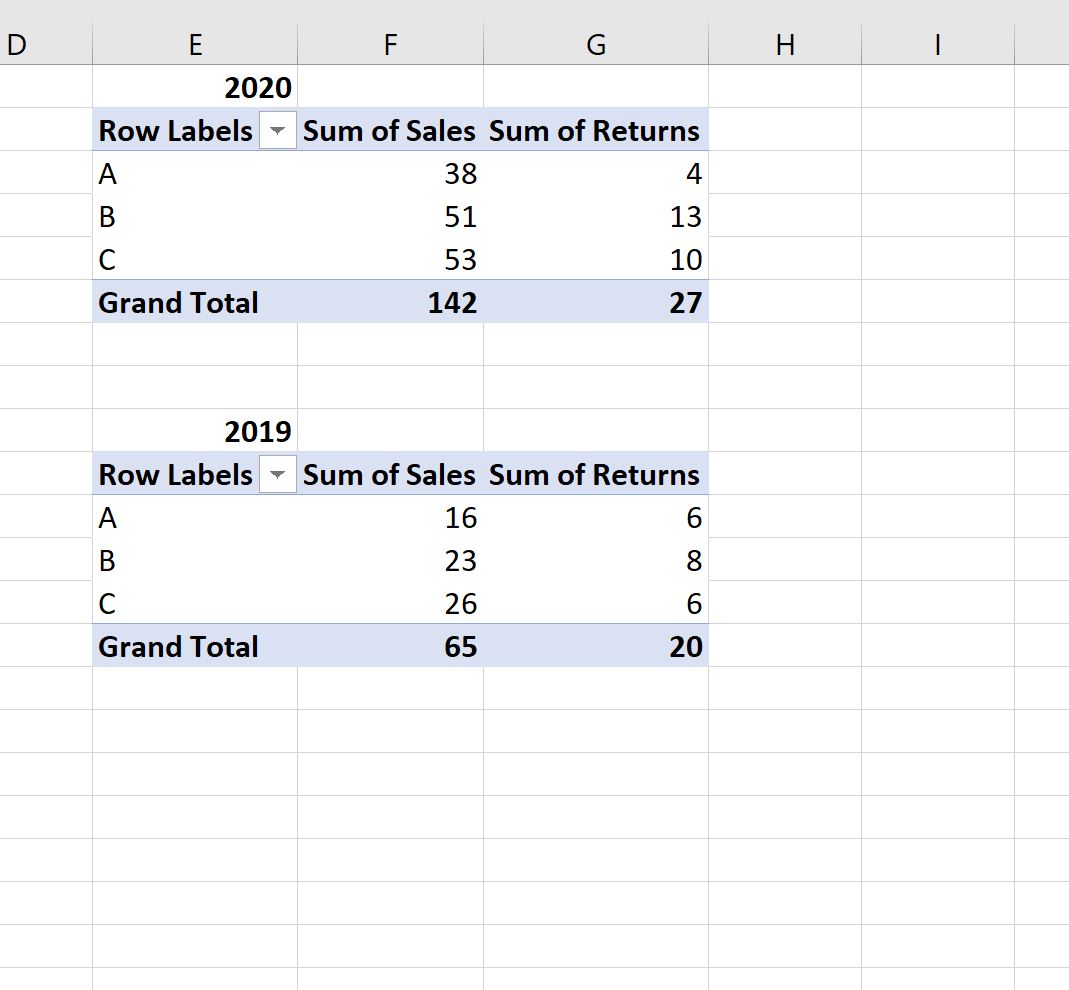
2 つのピボット テーブルの[Sum of Sales]列と[Sum of Returns]列の差を計算するとします。
店舗Aのみの 2 つのピボット テーブル間の売上合計列の差を計算するには、次の数式を入力します。
=GETPIVOTDATA("Sum of Sales", $E$2 ,"Team","A")-GETPIVOTDATA("Sum of Sales", $E$10 ,"Team","A")
次のスクリーンショットは、この式を実際に使用する方法を示しています。
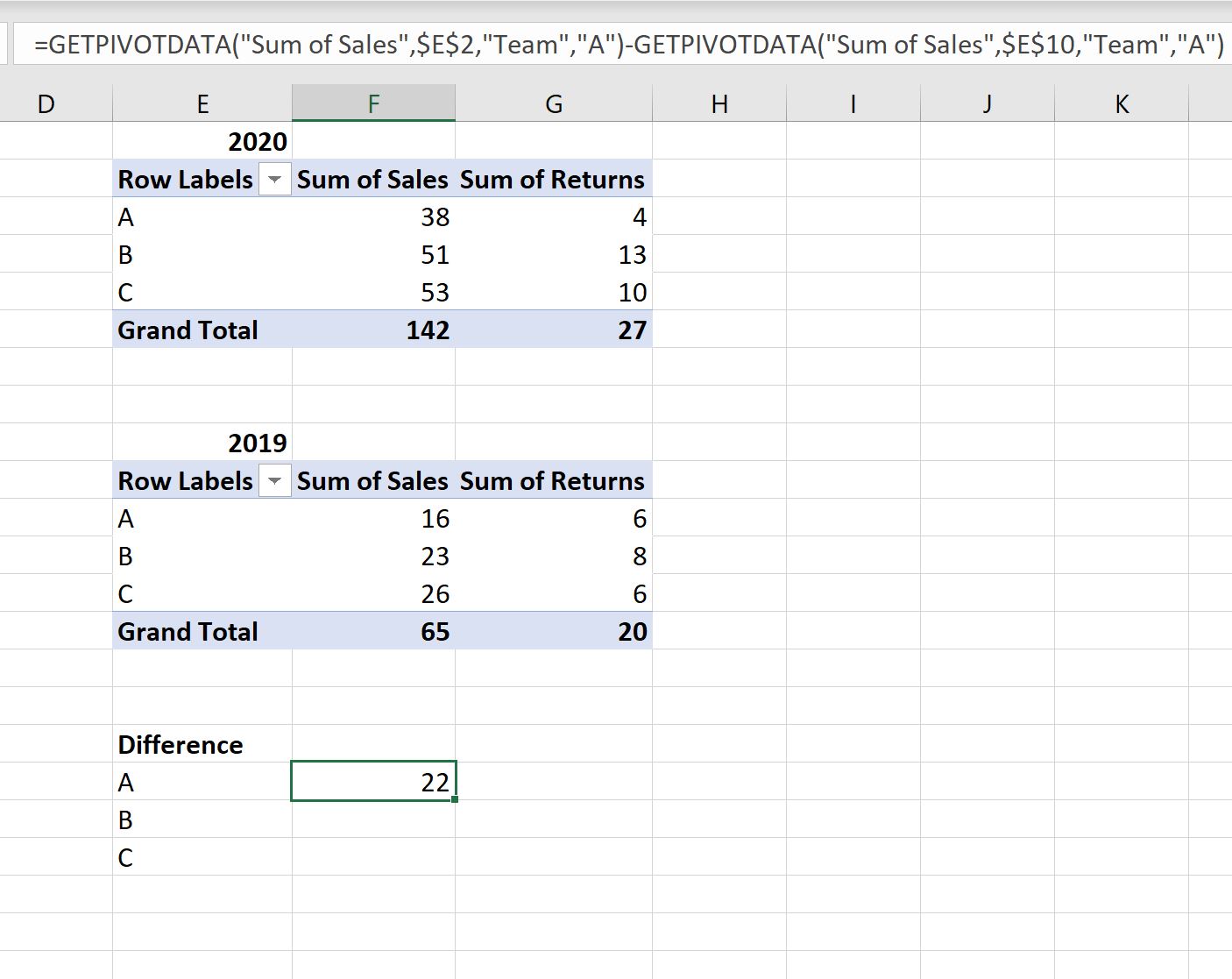
この式は、店舗 A の 2020 年と 2019 年の売上合計値の差を正しく計算していることに注意してください。
差 = 38 – 16 = 22 。
GETPIVOTDATA式の値を変更して、2 つのピボット テーブル内の一致する各値の差を計算できます。
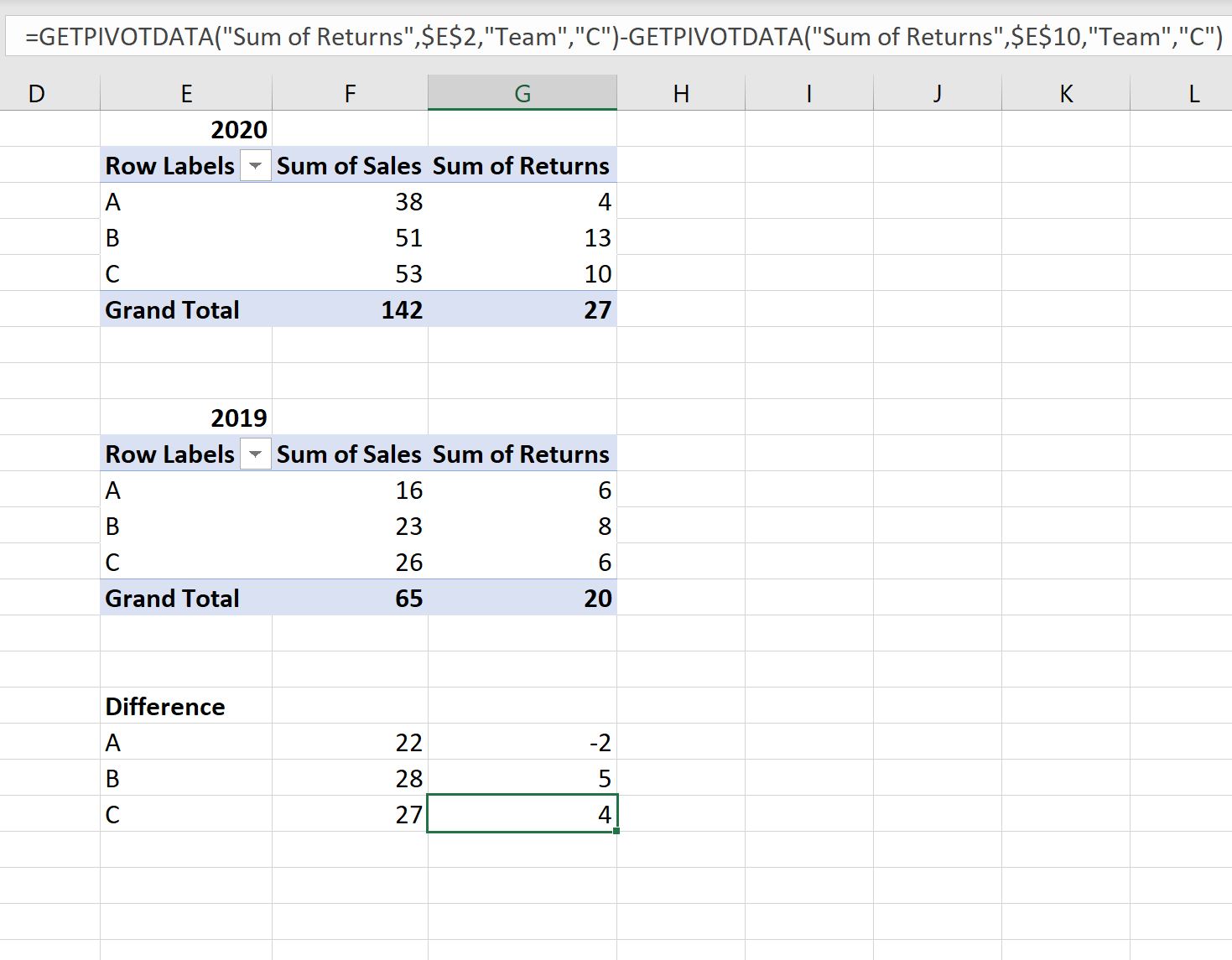
注: Excel のGETPIVOTDATA関数の完全なドキュメントは、ここで見つけることができます。
追加リソース
次のチュートリアルでは、Excel で他の一般的なタスクを実行する方法について説明します。
Excelで表を作成する方法
Excel: ピボットテーブルの値を範囲ごとにグループ化する方法
Excelのピボットテーブルで月と年でグループ化する方法